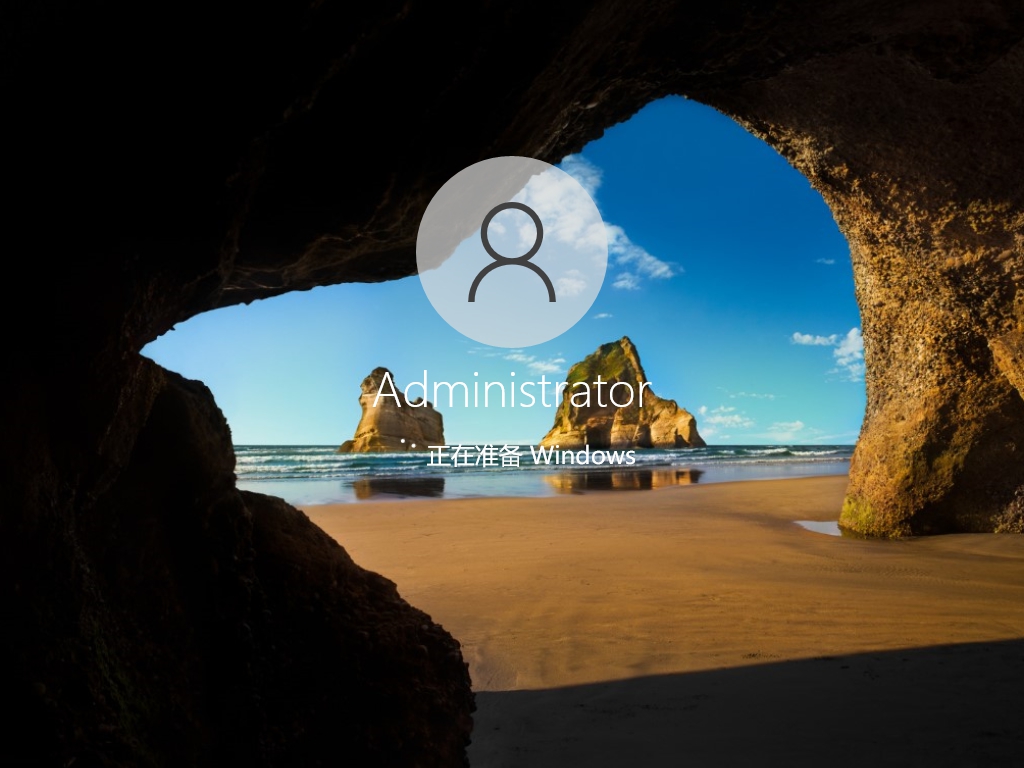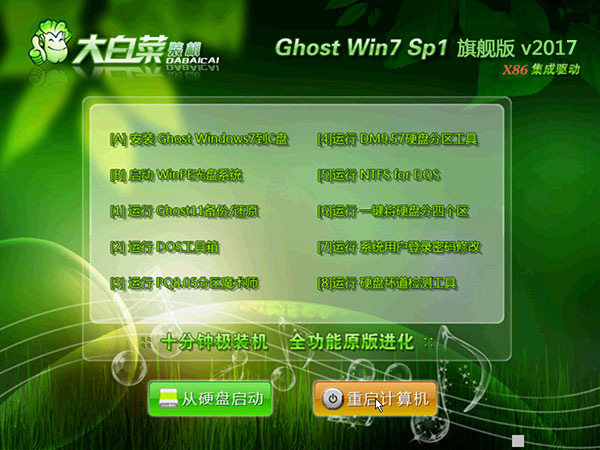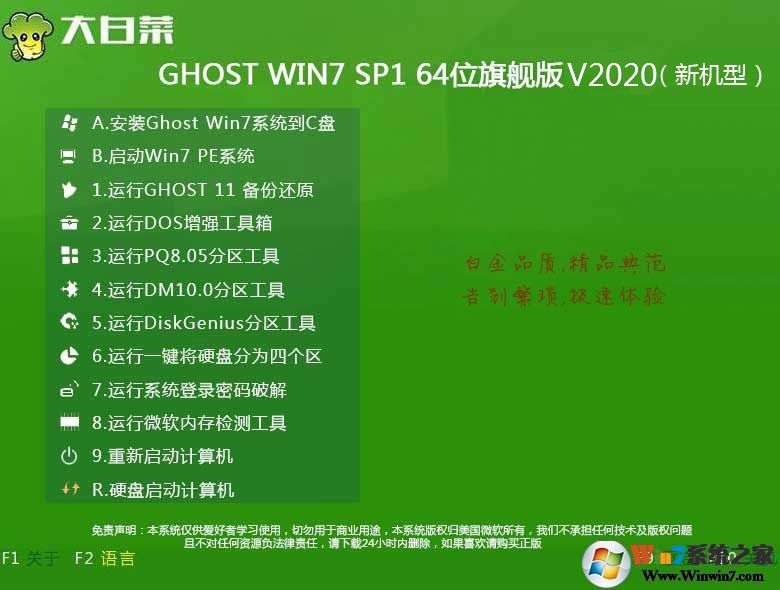大白菜Win7系统一直以来都是很多用户喜欢的Win7版本,原生不带小娜,Edge浏览器,应用!看起来很多用户不需要的都没有自带,很明显使用这款系统速度上会更好!虽然没有自带,但是后期用户可以自己安装,本版以 64位专业版为基础,通过完美优化,使系统速度更快,最佳的系统设置,让你使用起来更加顺手。占用资源少,占用内存、CPU占用更低!内置游戏、软件运行必备的运行库,完美测试!自动永久激活!欢迎下载体验。
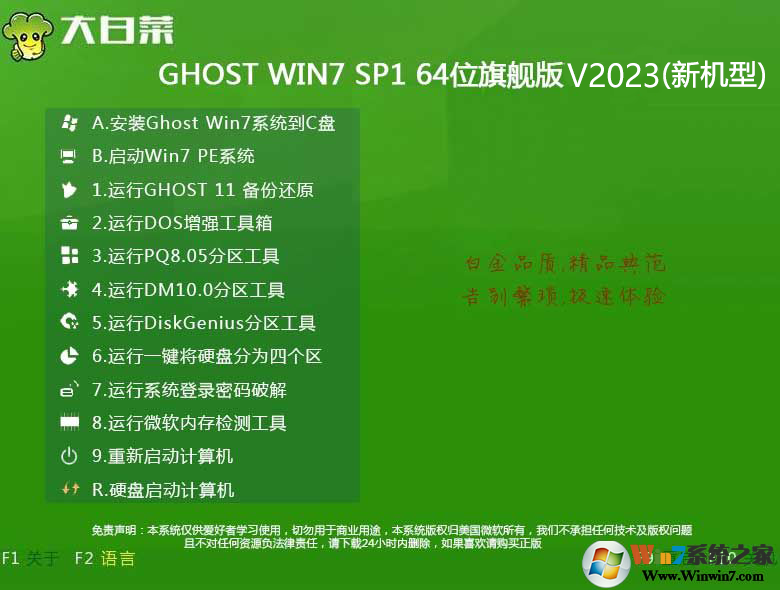
2022大白菜GHOST WIN7 64位高性能旗舰版安装图集:安装桌面(包含常用软件,禁止开机启动,所有软件都可以按自己喜好安全卸载)
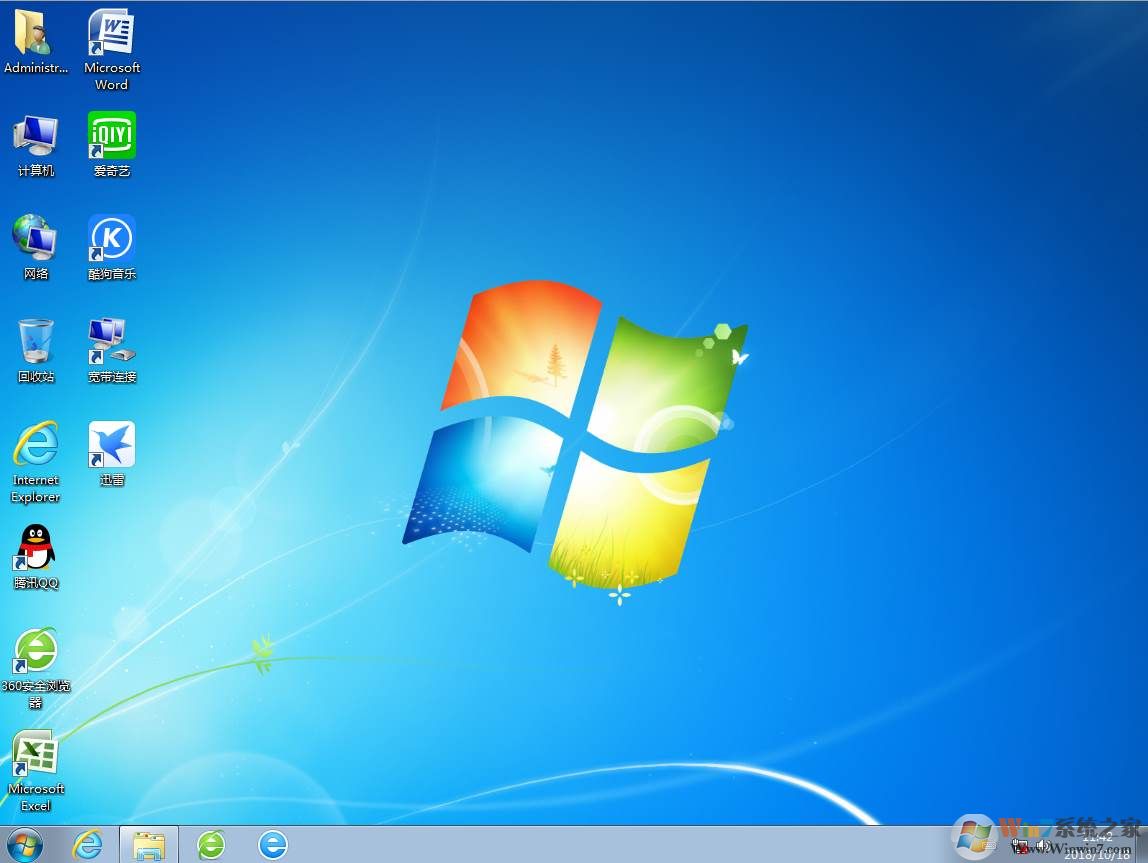
大白菜Win7系统_Win7 64位旗舰版系统更新:
1、 多种USB3.0 驱动( 包含 Intel 7/8/9/10//100/200/300 系芯片组原生USB3.0 驱动、AMD 芯片组( 现有架构) 的原生USB3.0 驱动以及两种第三方芯片 USB3.0 驱动)(解决USB3.0设备无法使用问题)
2、 微软通用型 NVMe补丁 驱动( 理论上支持 所有 NVMe SSD!这点和原版 Win10 系统相同)(解决M.2等系列固态硬盘安装蓝屏问题)
3、 支持UEFI+GPT 模式快速启动(当然也支持传统Legacy+MBR 模式)(支持UEFI+GPT让开机速度更快)
4、 集成最新SRS磁盘控制器驱动,解决部分RAID安装WIN7蓝屏的问题。
5、 增加数款驱动的支持,支持最新的H67 H77 Z77 B250 Z270 H310 Z370等主板
6、Win7系统最终补丁,包含微软后面发布的紧急补丁到2023年2月,包含Windows和Office所有重要更新和安全更新。
7、更新Microsoft Visual C++ 2017 2019 X64 X86运行库,某些软件必备的运行库;
8、更新DirectX 9.0c 2019,更好的支持大型3D游戏;
9、更新Adobe Flash Player 至34.0.447最更正式版
10、更新-针对目前主流软件运行环境更多细节方面的优化。
11、针对吃鸡类游戏在电脑性能发挥及网络延迟方面进行优化。
12、新增WIN7 7代、8代 9代 部分10代CPU集显驱动、部分9代集显驱动
大白菜Win7系统_Win7 64位旗舰版系统特点:
1、完美优化各方面:注册表、启动项、任务计划程序、启动服务项、磁盘读取效率、CPU占用、内存占用、磁盘占用等等。
2、人性化设置各方面:个人资料保存在D盘,关闭IE筛选,关闭错误报告,优化Windows文件管理器等等。
3、系统增强:包含系统必备组件如DirectX、VC++ 2005-2017 2019、.Net 4.8,Flash Player,解压缩软件等。
硬盘安装方法一(适用于原来是Win7系统的):
1、硬盘安装(无光盘、U盘,推荐)详见:《如何从硬盘安装win7》
将下载的ISO系统镜像文件解压到除系统盘(默认C盘)外的其他盘根目录,例:(D:\),右键以管理员身份运行“安装系统.exe”;

选择列表中的系统盘(默认C盘),选择“WIN7SP1.GHO”映像文件,点击执行。会提示是否重启,点击是,系统将自动安装。

硬盘安装方法二(适用于原来是Win10的)
1、打开(下载专用硬盘安装器 ),如下图,Win10建议右键管理员身份运行(运行前一定要先关闭杀毒软件)

2、点击 一键重装系统选项,如下红色框所示;

4、选择你的Win10系统GHO镜像文件;

5、由于是UEFI环境,需要联网下载WINRE恢复环境;我们等待一下即可

6、下载完成,重启后会开始系统恢复操作;
 、
、
7、重启后系统安装开始

注意:如无法启动,那么到BIOS中关闭安全启动
扩展阅读:Win10换Win7教程
联想电脑自带Win10改Win7系统教程(BIOS设置+U盘启动+换装Win7)
华硕笔记本电脑Win10改Win7系统(BIOS设置+U盘启动+换Win7)详细教程
惠普HP笔记本Win10改Win7系统教程(惠普Win10换Win7 BIOS设置+U盘启动)
宏基笔记本Win10换Win7系统BIOS设置+U盘启动设置+win7安装教程
东芝笔记本Win10改Win7系统BIOS设置+U盘启动+换装Win7详细教程